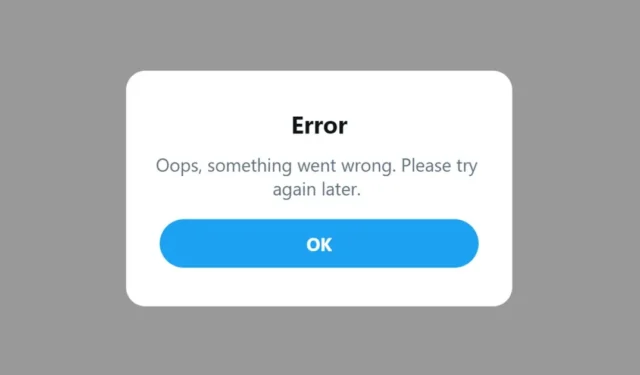
Twitter, désormais connu sous le nom de X, est souvent confronté à des temps d’arrêt du serveur et à divers problèmes techniques. Pendant ces périodes, les utilisateurs peuvent rencontrer un message d’erreur frustrant du type « Oups, une erreur s’est produite. Veuillez réessayer plus tard. »
Cette notification peut apparaître de manière inattendue, perturbant vos interactions sur la plateforme. Vous pouvez la remarquer lorsque vous essayez de consulter des retweets, des commentaires ou même lorsque vous partagez votre propre Tweet.
Si vous êtes un utilisateur assidu de Twitter exaspéré par l’erreur récurrente « Oups, une erreur s’est produite. Veuillez réessayer plus tard » , vous êtes au bon endroit. Dans cet article, nous allons explorer les causes potentielles de l’erreur et proposer des solutions pour la corriger.
Quelles sont les causes de l’erreur « Une erreur s’est produite. Veuillez réessayer plus tard » ?
Le message d’erreur « Une erreur s’est produite » peut survenir pour diverses raisons sur Twitter. Voici quelques causes courantes :
- Votre connexion Internet est soit non fonctionnelle, soit instable.
- Utilisation des services VPN ou Proxy.
- Twitter rencontre peut-être des problèmes de serveur.
- Le cache de votre navigateur ou de votre application pourrait être corrompu.
- Les données d’installation de l’application Twitter peuvent être défectueuses.
Étant donné la nature imprévisible du problème, il est essentiel d’adopter des techniques de dépannage de base pour résoudre l’erreur « Quelque chose s’est mal passé » sur Twitter. Voici quelques mesures que vous pouvez prendre :
1. Vérifiez votre connexion Internet
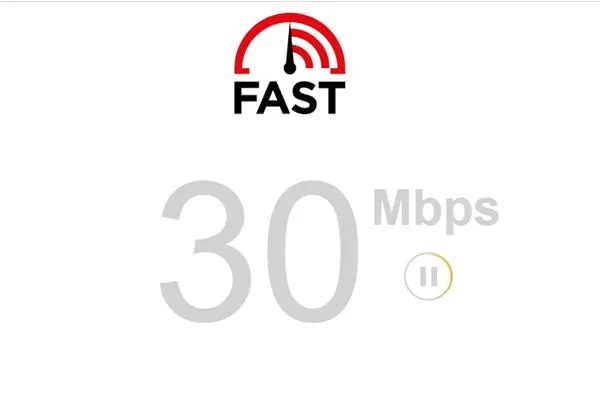
Si vous essayez de consulter les réponses à un tweet particulier mais que vous êtes confronté à plusieurs reprises au message « Oups, une erreur s’est produite. Veuillez réessayer plus tard », la première étape consiste à vérifier votre connexion Internet.
Twitter s’appuie fortement sur une connexion Internet active. Toute instabilité peut donc affecter ses performances. Avant d’essayer d’autres solutions, assurez-vous que votre connexion Internet est stable. Vous pouvez également basculer entre le Wi-Fi et les données mobiles. Si votre connexion semble fonctionner correctement mais que l’erreur persiste, passez à l’étape suivante.
2. Effectuez une actualisation complète de la page
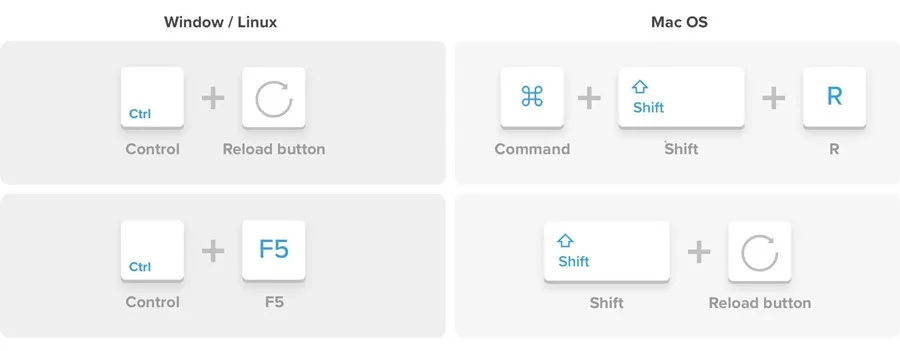
Si le message « Oups, une erreur s’est produite. Veuillez réessayer plus tard » apparaît uniquement dans votre navigateur Web, essayez d’effectuer une actualisation complète de la page.
Une actualisation complète effacera le cache de ce site particulier et reconstruira les données. Si des données de cache obsolètes sont à l’origine du problème, cette méthode peut le résoudre.
Pour actualiser la page Web Twitter sur Chrome (bureau), appuyez sur CTRL + F5 . Dans Firefox, utilisez Shift + F5 , et pour Microsoft Edge, essayez CTRL + Shift + F5 .
Pour les utilisateurs Mac, vous pouvez actualiser Chrome et Firefox en appuyant sur Commande + Maj + R.
3. Vérifiez les problèmes de serveur Twitter
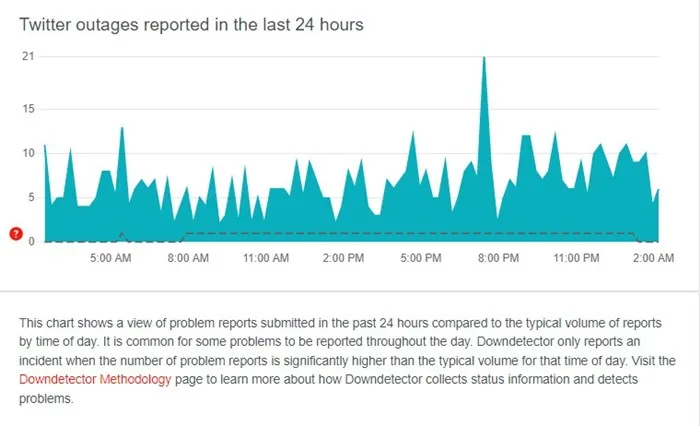
Si votre connexion Internet est fonctionnelle et qu’une actualisation complète n’a pas aidé, la prochaine étape logique consiste à vérifier les problèmes de serveur sur Twitter.
Lorsque les serveurs de Twitter sont en panne, de nombreuses fonctionnalités peuvent devenir inutilisables. Cela inclut l’impossibilité de répondre aux tweets, d’accéder aux fichiers multimédias et les vidéos qui ne fonctionnent pas correctement. La page État du serveur Twitter sur Downdetector peut vous aider à déterminer si les serveurs sont opérationnels.
Si les serveurs de Twitter sont hors service pour tout le monde, votre seule option est d’attendre qu’ils soient à nouveau en ligne.
4. Confirmez que vous n’avez pas dépassé la limite de débit de Twitter
Après l’acquisition d’Elon Musk, Twitter a mis en œuvre plusieurs changements importants, notamment une limite de nombre de vues de publications.
Si vous recevez soudainement le message d’erreur « Quelque chose s’est mal passé », il est possible que vous ayez atteint la limite quotidienne imposée par Twitter.
Voici les limites de taux actuelles pour différents types de comptes :
- 500 messages pour les nouveaux comptes non vérifiés.
- 1 000 messages pour des comptes non vérifiés.
- 10 000 messages pour les comptes vérifiés.
Si vous constatez que vous ne pouvez pas afficher les publications même après avoir attendu un jour, vous souhaiterez peut-être explorer les options permettant de contourner la limite de débit de Twitter .
5. Forcer l’arrêt de l’application Twitter
Une méthode efficace pour résoudre l’erreur « Quelque chose s’est mal passé » sur l’application Twitter consiste à forcer son arrêt. Cette action peut éliminer les bugs ou les problèmes qui peuvent interférer avec le fonctionnement de l’application. Voici un guide rapide sur la façon de procéder :
1. Appuyez longuement sur l’icône de l’application Twitter sur votre écran d’accueil, puis sélectionnez Informations sur l’application .
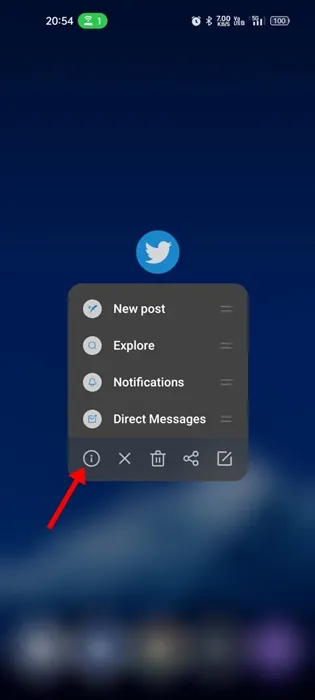
2. Sur l’écran Informations sur l’application, appuyez sur Forcer l’arrêt .
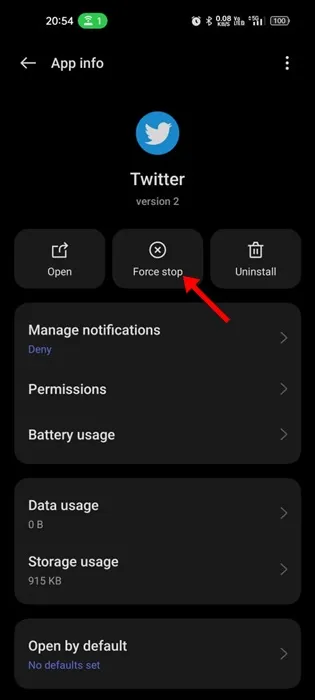
6. Mettre à jour l’application Twitter/X
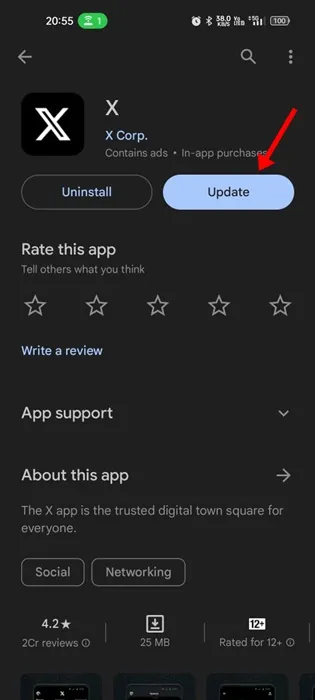
De nombreux utilisateurs ont signalé avoir résolu l’erreur « Quelque chose s’est mal passé » simplement en mettant à jour l’application. Les versions obsolètes de l’application Twitter peuvent contenir des bugs qui entravent votre capacité à consulter les publications ou les médias.
Consultez votre boutique d’applications (Google Play Store ou Apple App Store) pour connaître les mises à jour disponibles pour l’application Twitter. Après avoir appliqué la mise à jour, essayez à nouveau d’utiliser l’application ; l’erreur devrait être résolue.
7. Videz le cache de l’application Twitter
L’erreur « Oups, une erreur s’est produite » est plus fréquente sur l’application mobile Twitter que sur la plateforme Web. Si vous rencontrez cette erreur lors de l’utilisation de l’application, vous devrez peut-être vider son cache. Voici comment procéder :
1. Appuyez longuement sur l’application Twitter et sélectionnez Informations sur l’application .
2. Sur la page Informations sur l’application, sélectionnez Utilisation du stockage .
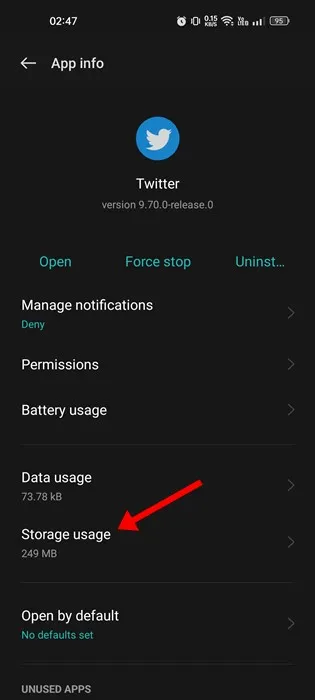
3. Sur l’écran Utilisation du stockage, appuyez sur le bouton Vider le cache .
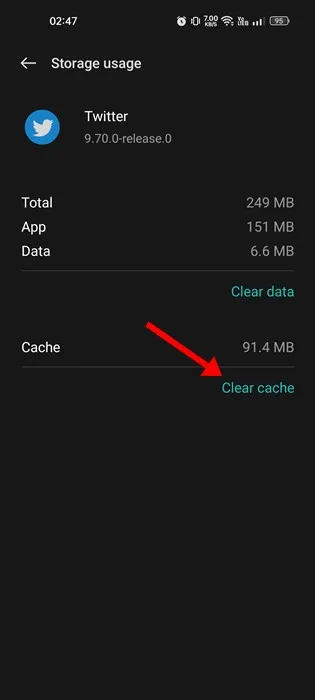
Cette action effacera le cache de l’application Twitter. Pour les utilisateurs iOS, cela peut nécessiter de désinstaller l’application et de la télécharger à nouveau depuis l’App Store d’Apple.
8. Désactiver les services VPN/proxy
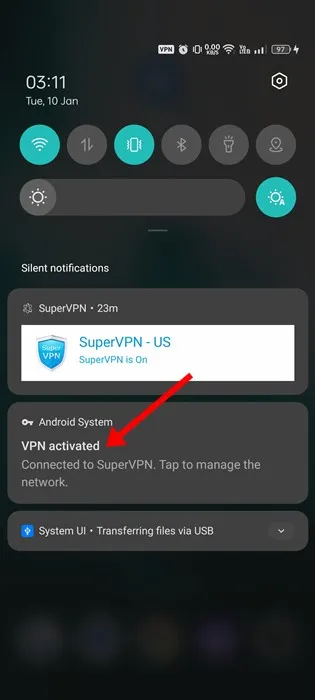
L’utilisation d’un VPN ou d’un proxy peut entraîner des problèmes de connectivité lorsque l’application Twitter tente d’accéder à des serveurs à distance. Cette configuration peut prolonger les temps de connexion et entraîner de graves dysfonctionnements. Si le VPN ou le proxy ne parvient pas à établir une connexion avec les serveurs de Twitter, vous risquez de recevoir le message « Oups, une erreur s’est produite. Veuillez réessayer plus tard ».
Si vous n’avez pas encore réussi à résoudre l’erreur et que vous utilisez de tels services, envisagez de les désactiver pour voir si cela vous aide. De nombreux utilisateurs ont réussi à éliminer l’erreur « Quelque chose s’est mal passé » simplement en désactivant leur VPN/proxy.
Questions fréquemment posées :
Pourquoi Twitter affiche-t-il le message « Quelque chose s’est mal passé » ?
Cette erreur survient généralement en raison de problèmes liés au serveur sur Twitter, bien qu’elle puisse également être causée par des problèmes de connectivité Internet ou des problèmes spécifiques liés au compte.
Combien de temps dois-je attendre si l’erreur « Quelque chose s’est mal passé » persiste ?
Si le message « Une erreur s’est produite » continue de s’afficher, il est conseillé d’attendre quelques heures. La plupart des erreurs liées au serveur se résolvent d’elles-mêmes après un certain temps.
Comment puis-je résoudre le problème « Quelque chose s’est mal passé » sur Twitter pour Android ?
Si cette erreur se produit lors de l’utilisation de l’application Twitter/X sur un appareil Android, essayez de redémarrer l’application. Si le problème persiste, redémarrez votre téléphone et assurez-vous que les paramètres de date et d’heure sont corrects.
Comment puis-je résoudre l’erreur « Quelque chose s’est mal passé » lors de la connexion à Twitter ?
Si vous rencontrez cette erreur lorsque vous essayez de vous connecter à Twitter, vérifiez vos informations de connexion, effacez le cache et les cookies de votre navigateur, essayez d’utiliser un autre navigateur ou réinitialisez votre mot de passe.
Ces techniques constituent des moyens efficaces pour résoudre et corriger le message « Une erreur s’est produite. Veuillez réessayer ultérieurement » sur Twitter. Si vous avez besoin d’aide supplémentaire concernant les erreurs Twitter, n’hésitez pas à laisser un commentaire. De plus, si vous avez trouvé cet article utile, pensez à le partager avec d’autres personnes.




Laisser un commentaire